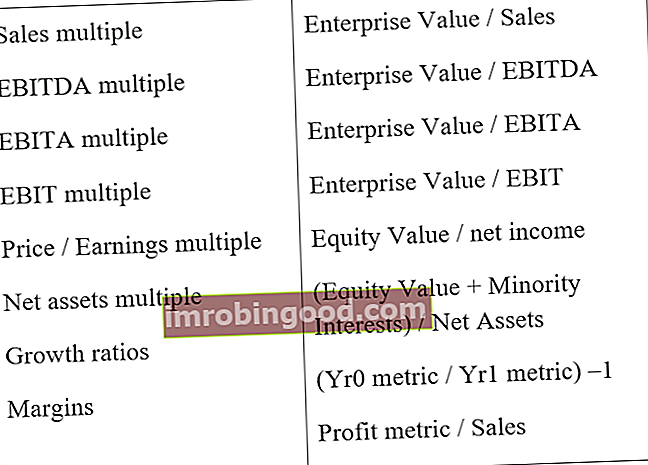Функција ЦЛЕАН је категорисана под Екцел Тект функције. Функција уклања знакове који се не могу исписати из датог текста. Као финансијски аналитичари Опис посла Финансијски аналитичар Опис посла у наставку даје типичан пример свих вештина, образовања и искуства потребних за ангажовање на пословима аналитичара у банци, институцији или корпорацији. Вршимо финансијско предвиђање, извештавање и праћење оперативних метрика, анализирамо финансијске податке, креирамо финансијске моделе, често увозимо податке из различитих извора, а функција ЦЛЕАН може помоћи у уклањању неисписивих знакова из испорученог текстуалног низа. Такође је корисно за уклањање прелома линија.
Функција је представљена за уклањање неисписивих знакова представљених бројевима од 0 до 31 у 7-битном АСЦИИ коду, који се често налазе на почетку података увезених у Екцел из других апликација.
Формула
= ЧИСТО (текст)
Функција ЦЛЕАН укључује следећи аргумент:
- Текст (обавезни аргумент) - Информације о радном листу са којих намеравамо да уклонимо знакове који се не могу исписати.
Имајте на уму да се функција ЦЛЕАН разликује од функције ТРИМ, јер прва уклања неисписиве знакове, представљене АСЦИИ нумеричким кодовима од 0 до 31. С друге стране, функција ТРИМ помаже у уклањању додатних простора који су представљени АСЦИИ нумеричким код 32.
Како се користи функција ЦЛЕАН у програму Екцел?
Функција ЦЛЕАН је уграђена функција и може се користити као функција радног листа у програму Екцел. Као функција радног листа, може се унети као део формуле у ћелију радног листа.
Да бисмо разумели употребу функције, размотримо неколико примера:
Пример 1
Претпоставимо да смо увезли неке податке у следећем формату:

Помоћу функције ЦЛЕАН можемо уклонити нежељене знакове као што је приказано доле:

У свим горњим сценаријима функција је уклонила знакове који се не могу исписати. Такође је уклонио неисписиве знакове ЦХАР (15) и ЦХАР (12).
Ако ову формулу желимо брзо применити на велику количину података, можемо следити кораке у наставку:
- Под претпоставком да су подаци дати у колонама А1 до А1000, а затим кликните десним тастером миша на заглавље колоне „Б“ и изаберите „Инсерт“ да бисте креирали нову „Б“ колону.
- Сада идите на Б1. Помоћу тастера СХИФТ изаберите Б1 до Б1000. У примеру држите „Схифт“ и кликните на ћелију „Б1000“ да бисте изабрали ћелије „Б1“ до „Б1000“.
- Сада откуцајте „= ЦЛЕАН (А1)“ (изузимајући наводнике), а затим притисните „Цтрл-Ентер“ да бисте применили функцију ЦЛЕАН на цео избор и очистили сваку тачку података на нашој листи.
Функција ће радити чак и ако су између података присутни знакови који се не могу исписати. Претпоставимо да су нам дати следећи подаци: „Месечни извештај“
У таквом сценарију можемо користити формулу ЧИСТО (Месечни извештај). Коришћењем функције ЦЛЕАН можемо уклонити све податке који се не могу штампати и који се налазе било где између знакова. Добијамо резултат приказан у наставку:

Пример 2
Претпоставимо да желимо да уклонимо преломе линија из ћелија, можемо да користимо ТРИМ са функцијом ЦЛЕАН као што је приказано доле:

У горњем примеру подаци укључују неисписиве знакове, као и преломе редова. За чишћење и обрезивање података користили смо формулу = ТРИМ (ЦЛЕАН (текст)) како је приказано доле:

Функцији ЦЛЕАН недостаје могућност уклањања свих знакова који се не штампају, посебно простора који се не ломи, а који се у програму Екцел може појавити као ЦХАР (160). У таквом сценарију, додавањем функције СУБСТИТУТЕ у формулу, можемо уклонити одређене знакове као што је приказано доле:

Овде смо заједно користили ТРИМ, ЦЛЕАН и СУБСТИТУТЕ.
Неколико ствари које треба запамтити о функцији ЦЛЕАН
- Функција ЦЛЕАН ће дати вредност са уклоњеним свим знаковима који се не могу исписати.
- Функција је представљена у програму Екцел 2000 и након тога је доступна у свим верзијама.
- Запамтите, у Уницоде скупу знакова постоје додатни знакови који се не штампају. Функција ЦЛЕАН сама по себи не уклања ове додатне знакове који се не штампају.
Кликните овде да бисте преузели примерак Екцел датотеке
Додатна средства
Хвала вам што сте прочитали Финанцеов водич за важне Екцел функције! Ако одвојите време за учење и савладавање ових функција, значајно ћете убрзати своју финансијску анализу. Да бисте сазнали више, погледајте ове додатне финансијске ресурсе:
- Екцел функције за финансије Екцел за финансије Овај водич за Екцел за финансије научиће 10 најбољих формула и функција које морате знати да бисте били сјајан финансијски аналитичар у програму Екцел. Овај водич садржи примере, снимке екрана и детаљна упутства. На крају преузмите бесплатни Екцел образац који укључује све финансијске функције обухваћене упутством
- Напредни курс за Екцел формуле
- Напредне Екцел формуле које морате знати Напредне Екцел формуле које морате знати Ове напредне Екцел формуле су кључне за познавање и подићи ће ваше вештине финансијске анализе на виши ниво. Напредне Екцел функције које морате знати. Научите 10 најбољих Екцел формула које сваки финансијски аналитичар светске класе редовно користи. Ове вештине ће побољшати рад са табелама у било којој каријери
- Пречице за Екцел за ПЦ и Мац Екцел Пречице за Екцел Мац ПЦ Пречице за Екцел - Листа најважнијих и најчешћих пречица за МС Екцел за кориснике ПЦ-а и Мац-а, финансија, рачуноводства. Пречице на тастатури убрзавају ваше вештине моделирања и штеде време. Научите уређивање, форматирање, навигацију, врпцу, специјално лепљење, манипулацију подацима, уређивање формула и ћелија и друге кратице